使用 iTunes 的技巧以及如何创建 AAC 版本
iTunes 一直是一个众所周知的平台,它不仅专门用作媒体播放器,而且还专门用于执行文件管理和组织功能的应用程序。 作为一款对 Windows 和 Mac 用户都有益的应用程序,毫无疑问,iTunes 在我们的生活中仍然扮演着重要的角色。
如果您已经使用 iTunes 应用程序一段时间了,并且希望了解更多关于它实际提供的内容,那么讨论 iTunes 以及如何创建 AAC 版本 在本文中。 你不知道,iTunes 有这个“创建 AAC 版本”选项。 当您阅读我们在这篇文章中的内容时,您将了解更多相关信息。
始终建议您将所有软件应用程序更新到最新的系统版本。 好吧,这也适用于 iTunes 应用程序。 但是,您可能已经注意到 iTunes 12 没有允许您创建文件的 AAC 版本的选项。 您可能想知道这是否已被删除。 别担心,我们将在下一节详细讨论如何在 iTunes 中创建 AAC 版本。
文章内容 第 1 部分。为什么在 iTunes 上创建 AAC 版本有好处?第 2 部分。如何在 iTunes 中创建 AAC 版本?第 3 部分。 转换 Apple Music 或 iTunes 歌曲的最佳方式部分4。 概要
第 1 部分。为什么在 iTunes 上创建 AAC 版本有好处?
AAC 是其中一种无损音频压缩格式,被认为是 iTunes 应用程序的默认文件格式。 根据比较,与 MP3 相比,AAC 格式能够产生更好的音频质量。 这就是为什么一些追求质量的人更喜欢使用 AAC 而不是 MP3 或其他音频文件格式。
通过在 iTunes 应用程序上创建曲目的 AAC 版本的选项,人们将能够拥有一个用 AAC 编码的 M4A 文件。 转换后的 M4A 文件也可以在各种设备(例如非 Apple 设备)上访问。 更重要的是,如果您希望为您的 iPhone 定制铃声,可以使用这些文件。
现在您已经了解了这些简要知识,我们现在可以在下一部分中查看有关 iTunes 以及如何创建 AAC 版本的更多信息。
第 2 部分。如何在 iTunes 中创建 AAC 版本?
在我们最终深入研究如何在 iTunes 中为音乐文件创建 AAC 版本之前,我们将首先澄清用户对 iTunes 12 上“创建 AAC 版本”消失的担忧。
很多人其实对上面的内容很好奇。 一些用户提到,当尝试为手机铃声创建自定义音频文件时,iTunes 应用程序会自动将“创建 AAC 版本”选项(应该是默认选项)更改为“创建 MP3 版本”。 用户实际上不需要被打扰,因为这并不意味着 iTunes 上的“创建 AAC 版本”选项在 iTunes 12 上已经消失。让我们来看看与此问题相关的教程,最后了解有关 iTunes 的更多信息以及如何甚至在 iTunes 12 上创建 AAC 版本。
步骤1。 打开 iTunes 应用程序
您必须先启动 iTunes 应用程序。 完成后,点击“帮助”选项并从下拉列表中显示的选项中选择“检查更新”。 这是您需要执行的操作,以检查您的应用程序并将其更新到可用的最新版本。
第2步。 开始导入要转换为 AAC 的音频文件
单击屏幕顶部的“文件”选项,然后选择旁边的“将文件添加到资料库”选项,最后将音乐文件导入 iTunes 资料库。 右键单击曲目并选择“获取信息”菜单。 或者,您可以只选择 iTunes 资料库中的曲目。

步骤#3。 随心所欲地剪辑歌曲
使用 iTunes 以及如何创建 AAC 版本的第三步是点击“选项”选项卡,然后勾选“开始”和“停止”选项旁边的复选框,以防您希望剪切曲目并将其另存为新文件。 接下来点击“确定”。

步骤4。 继续并创建文件的 AAC 版本
选择音频剪辑,然后选择“文件”按钮,点击“转换”,最后,您将看到“创建 AAC 版本”选项。 然后它将创建一个新的 AAC 副本。 如果歌曲与专辑相关联,则副本将直接出现在原始声音文件的下方。 但是,如果您使用的是独立的声音文件,您可能看不到副本出现。 在这种情况下,只需检查“最近添加”即可找到副本。

步骤#5。 更改扩展名
最后一步是右键单击轨道,然后从显示的菜单中点击“在 Windows 资源管理器中显示/在 Finder 中显示”。 单击文件名。 将文件的扩展名从 .m4a 更改为 .m4r。
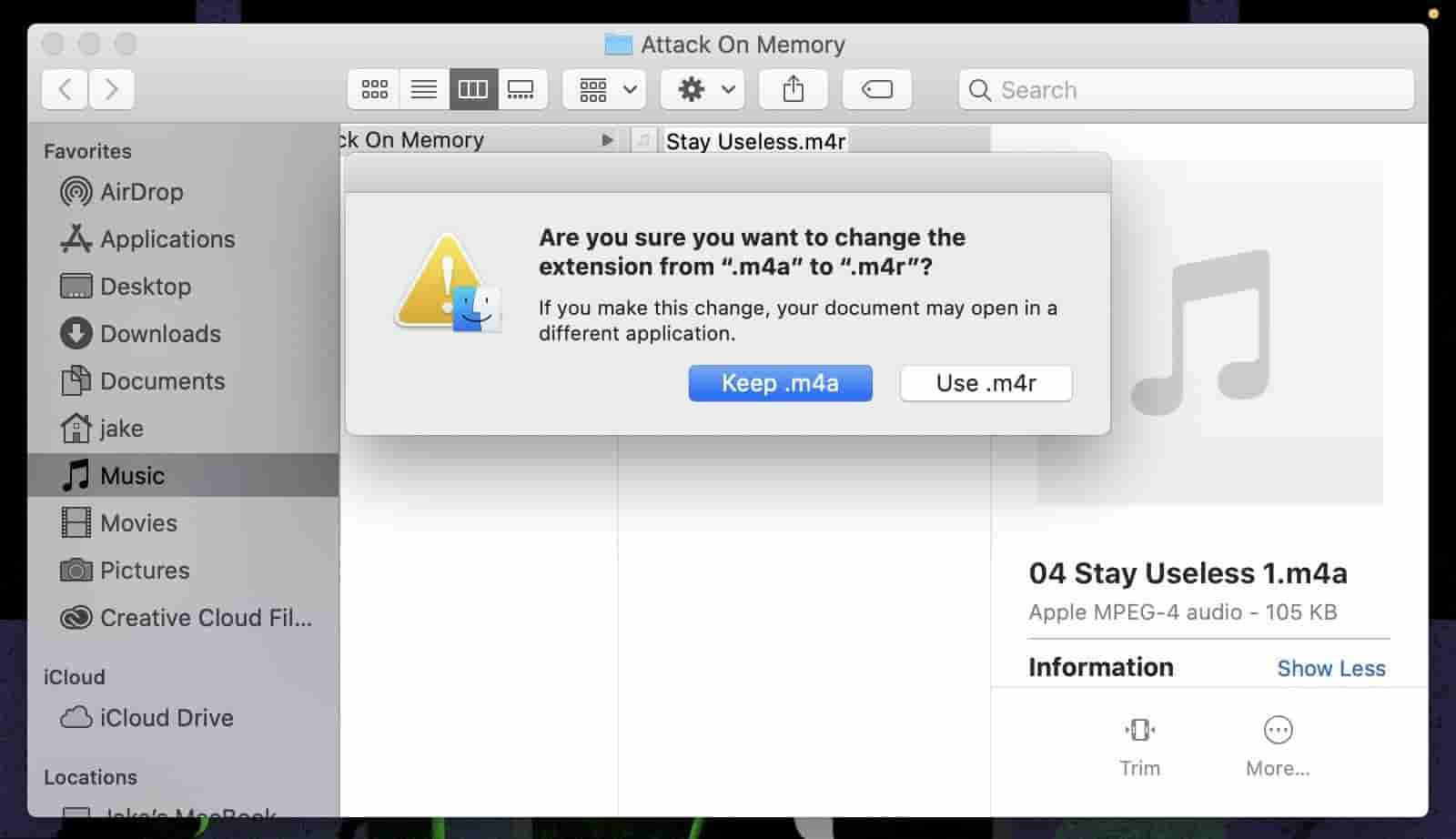
步骤#6。 将音乐文件同步到您的 iOS 设备
您还可以通过执行同步过程将 AAC 文件保存到您的 iPhone。 您可以使用闪电转 USB 或闪电转 USB 将 iPhone 连接到 Mac USB-C电缆,或者,如果是无线同步,请确保您的 iPhone 与 Mac 处于同一 Wi-Fi 网络中。 在“设备”下的“音乐”中找到您的 iPhone。 现在,将新的 .m4r 文件拖放到 iPhone 的音乐中。 如果操作正确,您的歌曲应该会立即与您的 iPhone 同步,而无需您执行其他操作。
就这么简单,你就可以轻松完成使用iTunes制作AAC版本的过程了。 当您进入下一部分时,您将看到将您拥有的文件转换为另一种格式的最佳方式,无论是 AAC 还是 MP3,尤其是当您正在考虑处理您的 Apple Music 或 iTunes 收藏夹时。
第 3 部分。 转换 Apple Music 或 iTunes 歌曲的最佳方式
上面关于iTunes的使用和如何创建AAC版本过程的指南很有帮助,但更推荐使用我们将在此处分享的指南。 Apple Music 和购买的 iTunes 曲目受保护 苹果的FairPlay 保护程序。 如果您希望在应用程序之外或在未经授权的设备上访问它们,除非首先删除它们所拥有的保护,否则这是不可能的。
许多用户认为 删除iTunes DRM 是一项艰巨的任务。 好吧,如果您不使用可用的最佳工具或资源,这确实很困难。 幸运的是,我们有 TunesFun 苹果音乐转换器. 这是一款可靠且值得信赖的软件应用程序,能够轻松摆脱歌曲的保护。
除了这个主要功能外,此应用程序还可以帮助将文件转换为 MP3、M4A、FLAC、AC3、AAC 和 WAV 等格式。 在此之后,您将获得没有 DRM 保护的转换后的 iTunes 音乐。 现在你可以 在 Roku TV 上播放这些 Apple Music 歌曲、Android 平板电脑、Xbox One、PS4、iPad 等。您可以免费将 iTunes 音乐设置为铃声,甚至可以将它们移动或保存在外部驱动器上!
TunesFun Apple Music Converter 的 16 倍速度让每个人都能高效方便地进行转换。 所有歌曲的 ID 标签及其元数据详细信息也应保留和保存。 该应用程序被证明可以进行无损转换!
这个应用程序的安装不是问题,而且它适用于 Windows 和 Mac 计算机。 当然,这是为了确保每个人都能使用它。 如果您正在考虑试用此应用程序,我们还创建了以下指南供您参考。
第1步。 获取 TunesFun Apple Music Converter 安装在您的 PC 上。 安装很简单。 您只需要先完成一些要求。 安装后,只需启动应用程序并开始预览并选择要处理的大头钉。

第2步。 从可用格式列表中选择所需的输出格式。 您还会注意到页面底部显示的输出参数设置选项。 您可以根据需要修改那些。

步骤#3。 点击屏幕底部的“转换”按钮。 这将触发应用程序启动转换过程。 在文件转换过程中,DRM 删除过程也应由应用程序完成。

步骤4。 从“已完成”选项卡下载转换后的音乐文件。

部分4。 概要
的确,使用iTunes和如何创建AAC版本还是有效的。 但是,如果有必须处理的受保护文件,情况就会有所不同。 DRM 保护是可以通过专业工具(例如 TunesFun 苹果音乐转换器. 如果您的目标是获得已转换为另一种格式的受保护文件,那么此工具是一个值得检查和考虑的好工具。
发表评论